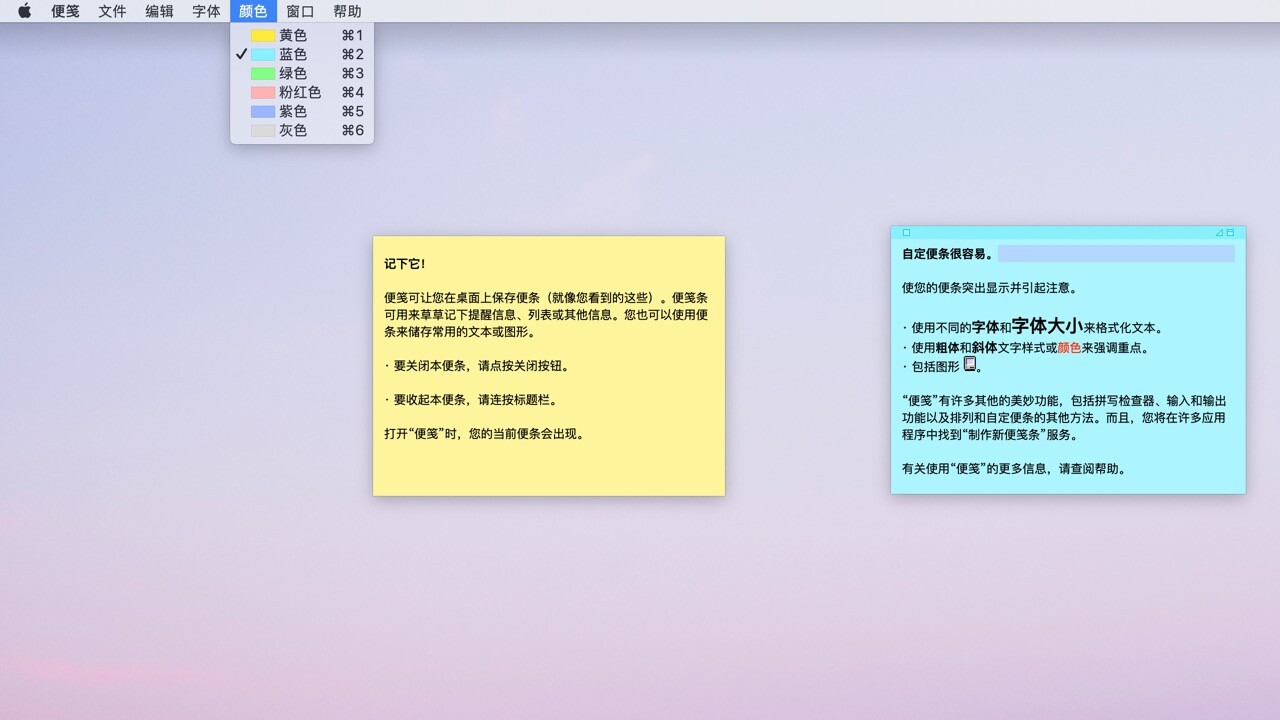Mac系统内置了很多软件,或许很多你都没有点开过。其实这里面有一些很好用的工具。今天就跟大家分享几款我觉得比较实用的macOS内置软件。
计算器
Mac 自带一个计算器软件。默认显示的比较简单。但是你可以通过快捷键 command-1、command-2、command-3 来切换成「基本」、「科学形」、「编程器」三种计算器状态。
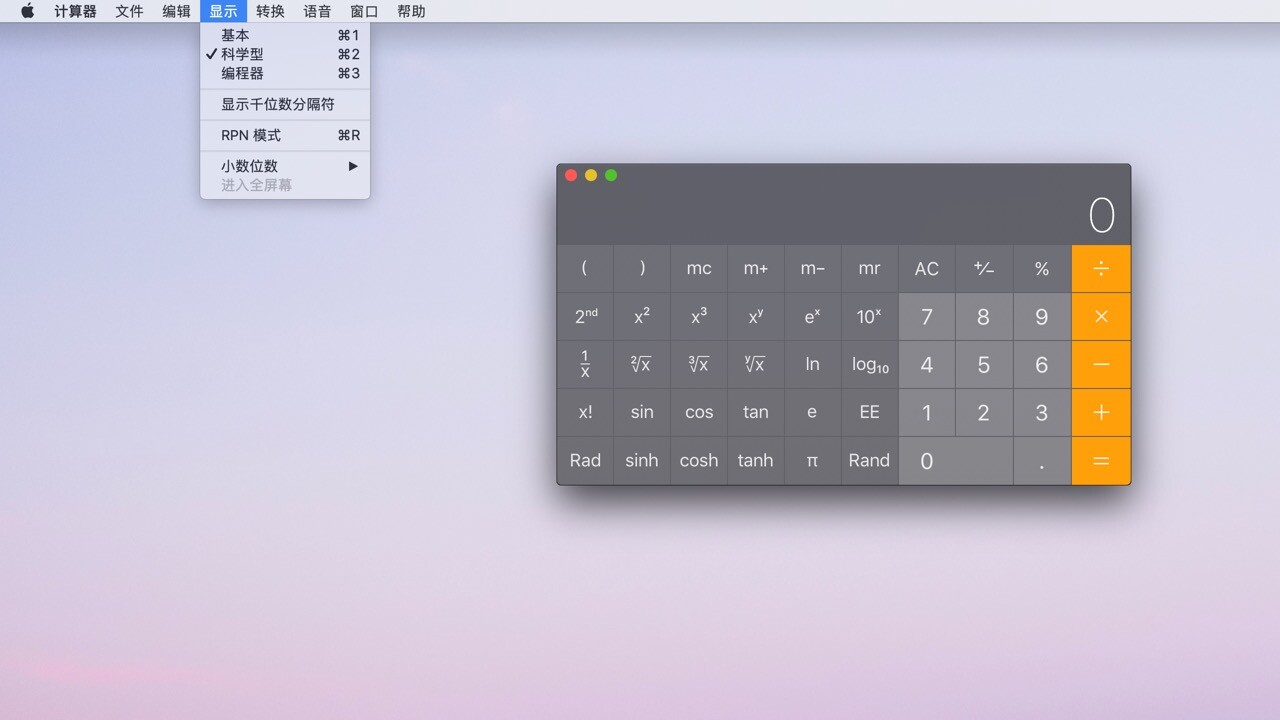
还可以利用计算器转换单位,比如输入 100,然后选择转换单位为「公里到海里」,计算器就会显示 100 公里对应的海里结果。里面有 11 种类型的单位转换。
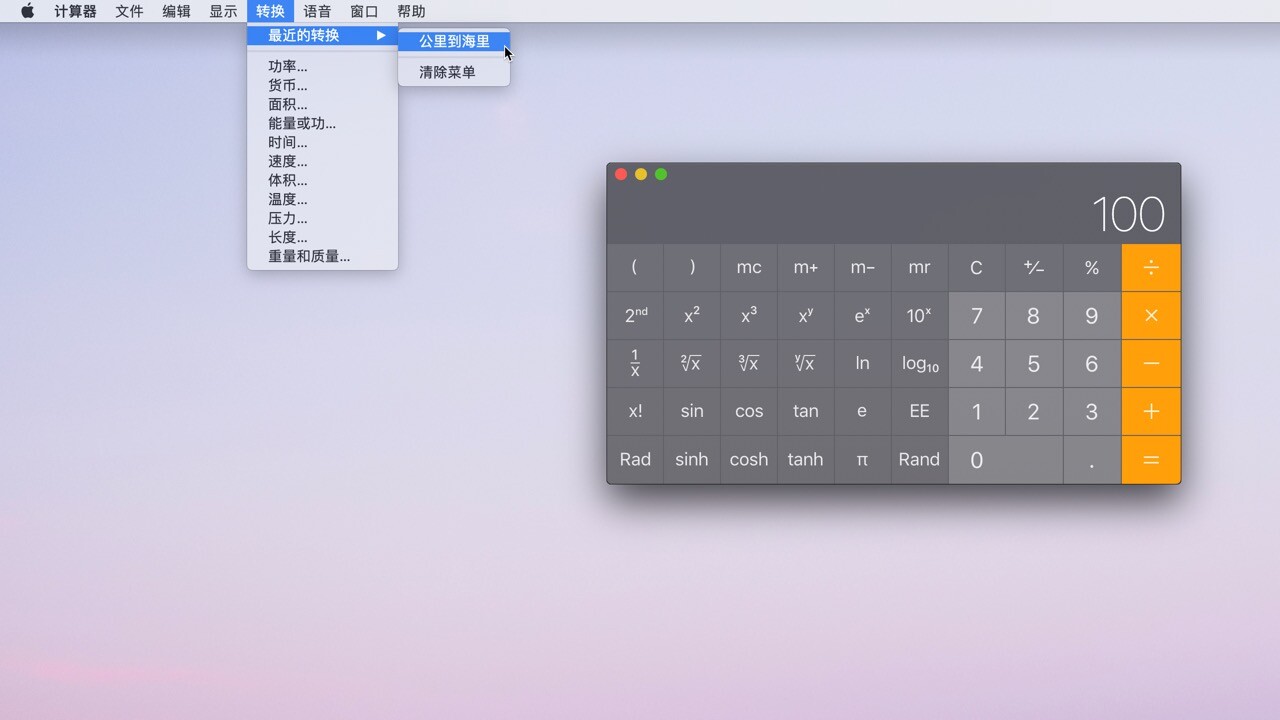
除了使用计算器软件,其实在 macOS 中你也可以通过聚焦搜索直接输入来计算结果或者单位换算。这样在进行一些简单计算时来的更快。对了,默认唤出聚焦搜索框的快捷键是 command-空格键。
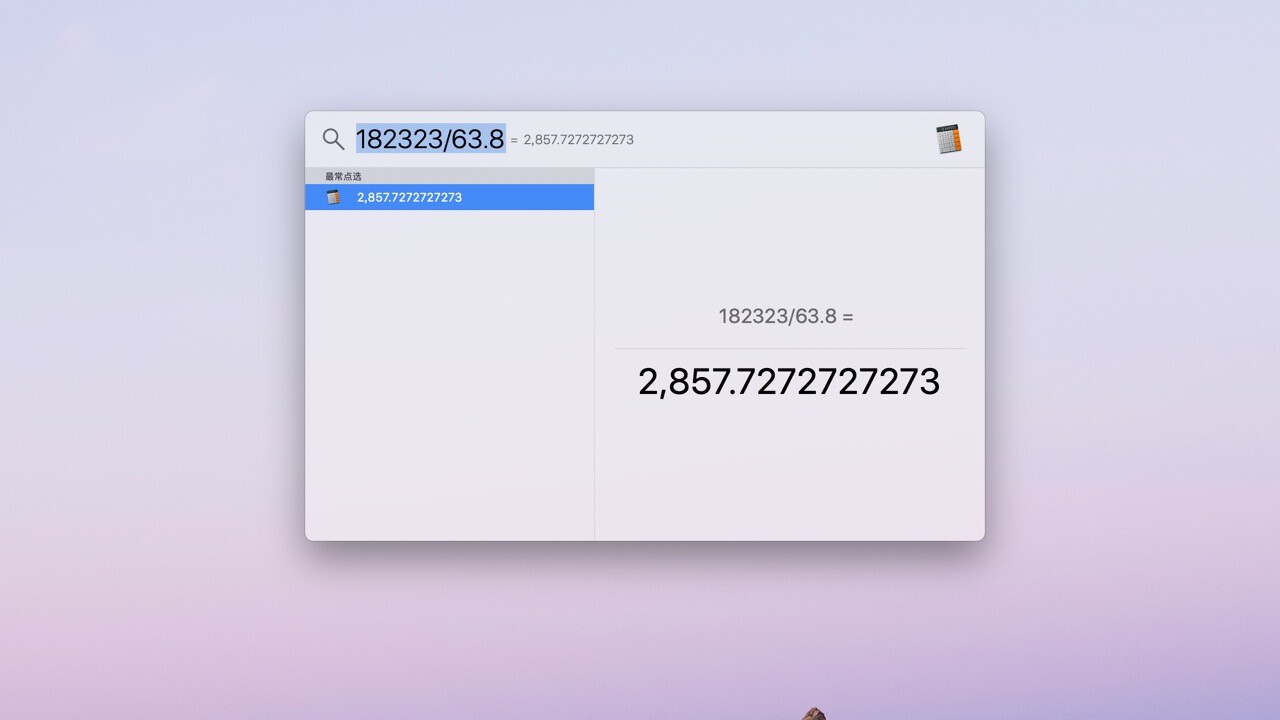
图像捕捉
听名字很难想象出来这款软件是干什么用的,打开软件也几乎是一片空白。但是只要你把手机或者相机之类的设备用数据线连上 Mac,就会在左侧「设备」里看到这台设备。点击这个设备后,里面的所有照片和视频就会显示出来。
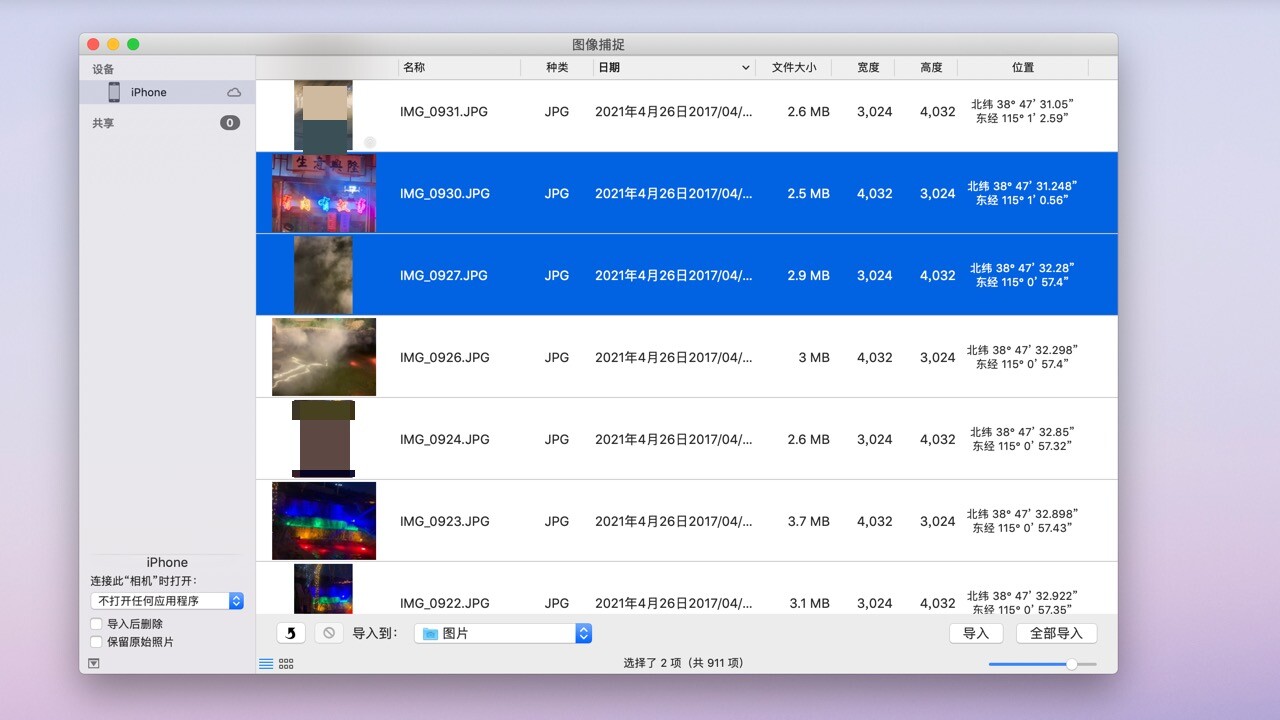
你能看到每个照片视频的大小、地理位置、快门、拍摄设备等等信息。
还可以选择一个或者多个或者全部照片和视频,并把它们导出到 Mac 里的某个文件夹。或者移动硬盘里。
活动监视器
用过 Windows 的你可能打开过 Windows 上的「任务管理器」。macOS 上的「活动监视器」也是一款类似的软件。
打开「活动监视器」,可以看到这台 Mac 当前的 CPU、内存、电池能耗、磁盘读写、网络的实时占用和使用情况等。
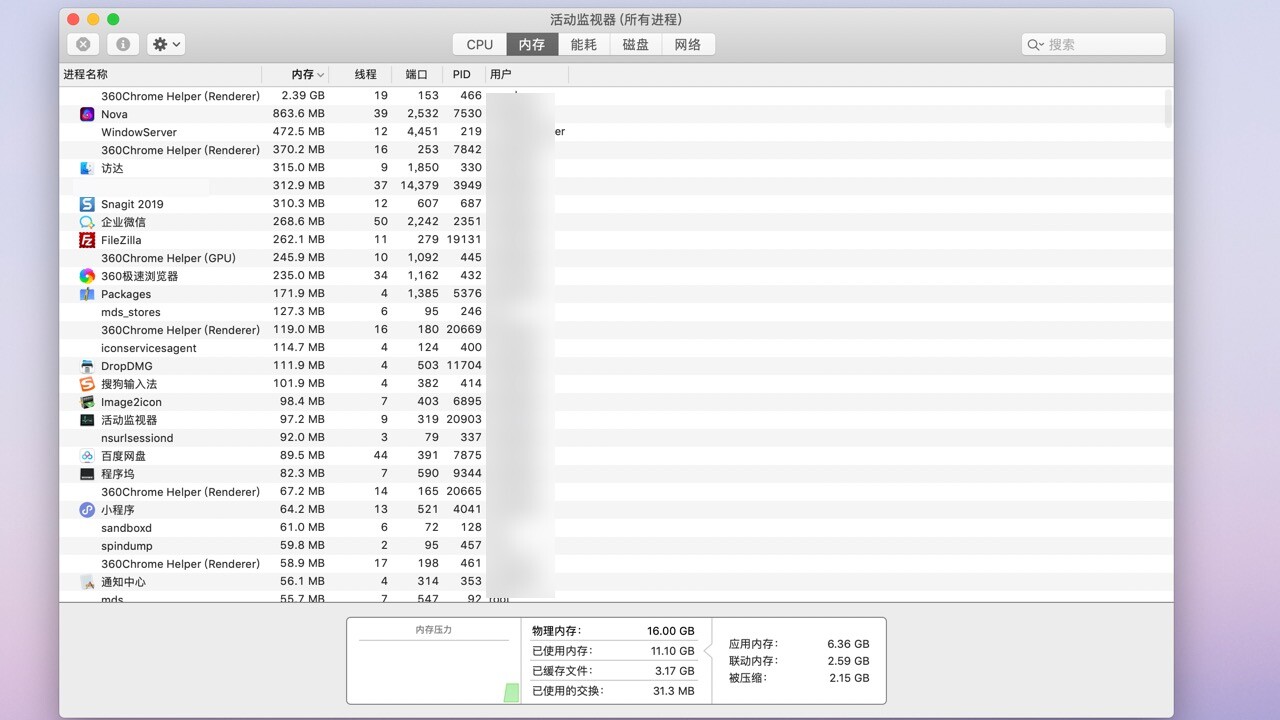
比如可以切换到 CPU,然后按照占用大小排序,就能清楚的看到哪些软件或进程正在大量占用这台 Mac 的 CPU。你也可以在这里强制停止某些软件程序来减轻 Mac 硬件负载。
比如能耗这里可以看到哪些软件在 12 小时内对能耗使用最高。如果你的 Mac 笔记本在使用电池供电,就可以在这里看到并停止一些没在使用但是能耗较高的软件进程。
还比如「磁盘」这里,当你的 Mac 插入外置磁盘并导入或导出文件时,可以在这里看到实时读写速度。
系统信息
我们点击桌面左上角的 图标,然后选择「关于本机」,就能查看到这台 Mac 的型号、年份、CPU、内存大小、序列号、储存空间等信息。
如果想更详细的看到 Mac 的信息,可以点击「系统报告」,或者打开「系统信息」。这里可以看到 Mac 的软件、硬件和网络信息。
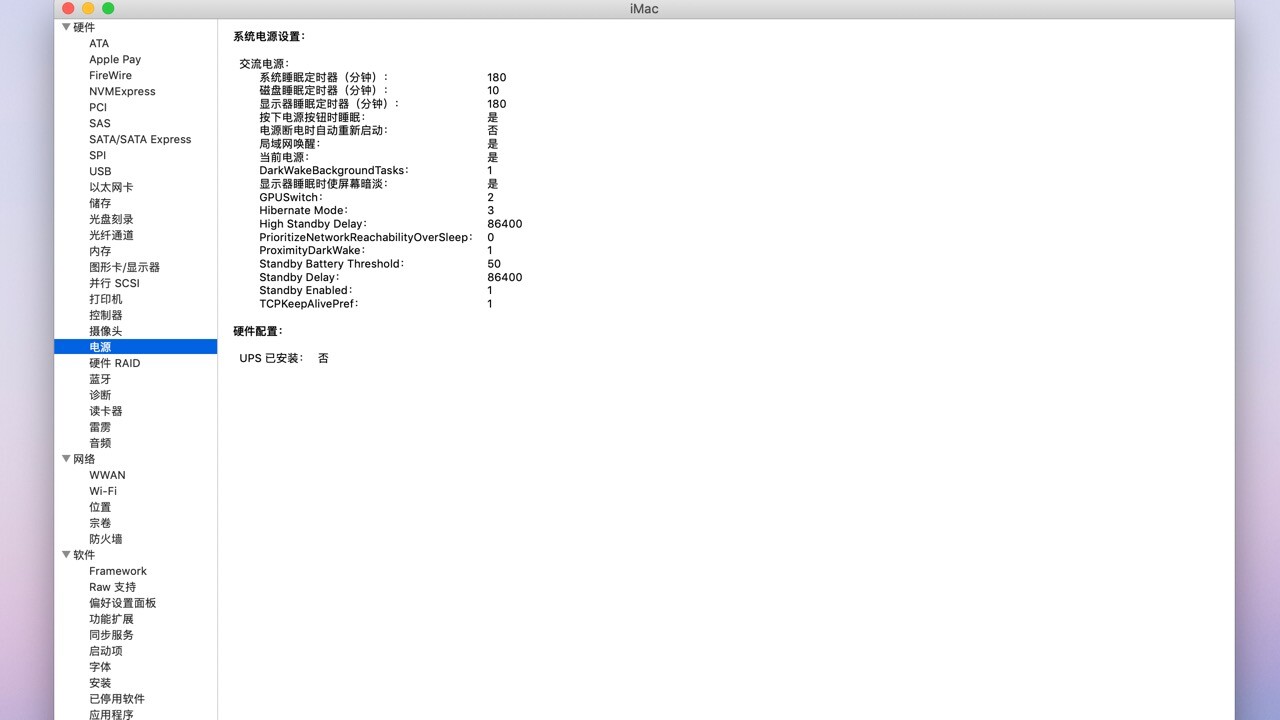
比如可以查看内存类型和插槽数、接口类型和速度、电池健康情况和循环次数、蓝牙规范的版本等。
「系统信息」和上面的「活动监视器」,一静一动,两者可以让你更清楚了解你的 Mac。
数码测色计
这个小工具是用来屏幕取色的。打开后就会实时捕捉鼠标箭头所在像素点的颜色和色值。
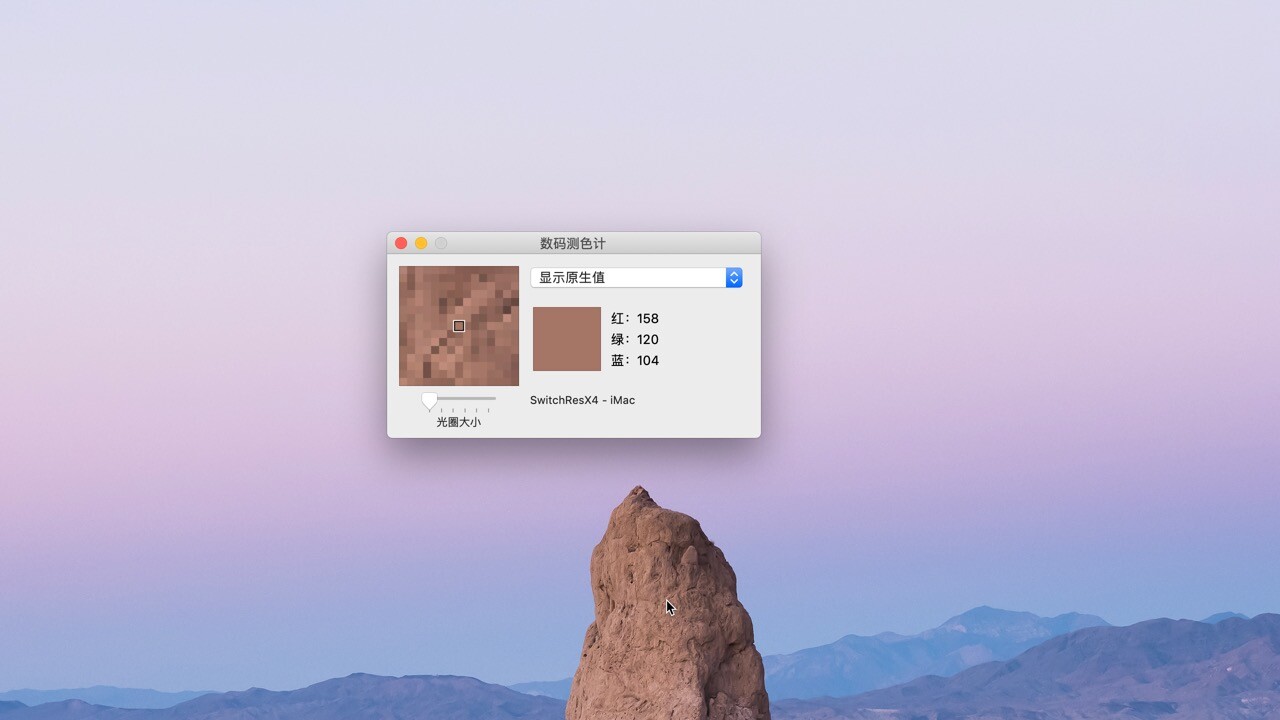
可以通过快捷键来锁定位置,也可以利用快捷键拷贝当前捕捉的色值。
便笺
最后介绍的便笺(jiān)或者叫「便签」、「便条」、「便利贴」,可以让你在 Mac 桌面显示多个便笺。
便笺的颜色、尺寸、放置位置、字体大小等等都可以根据自己的喜好来调整。